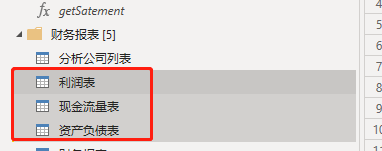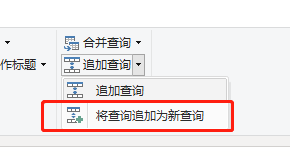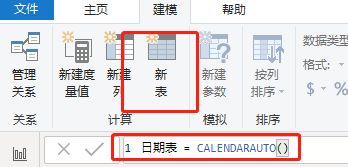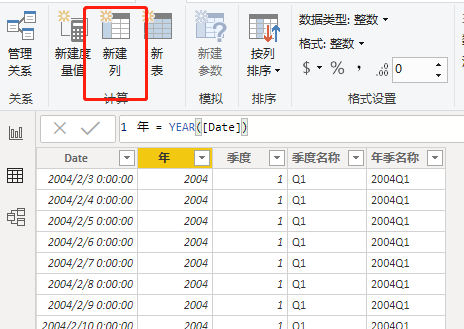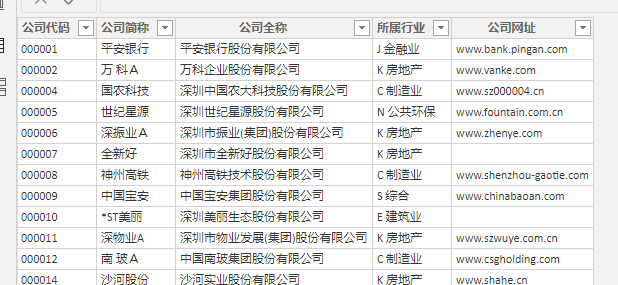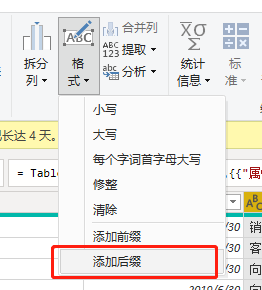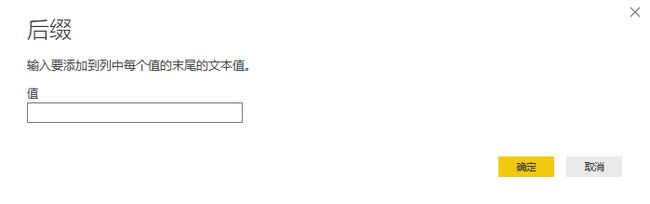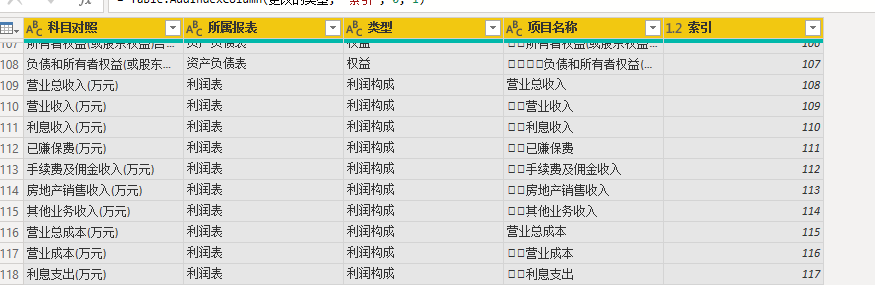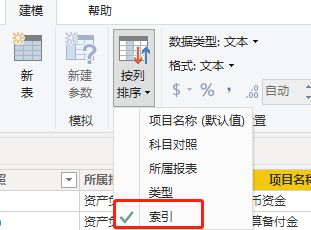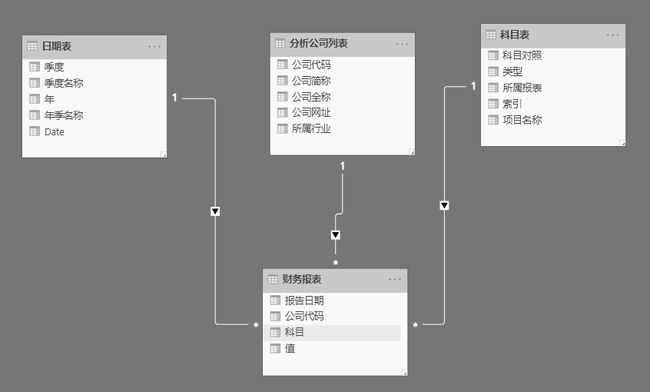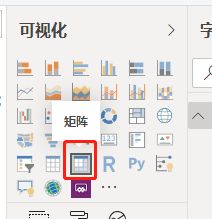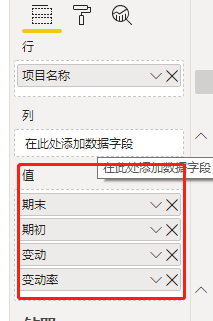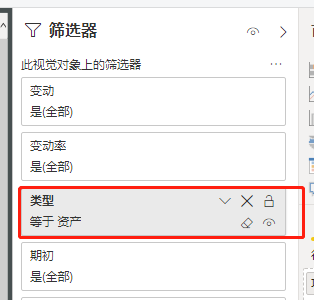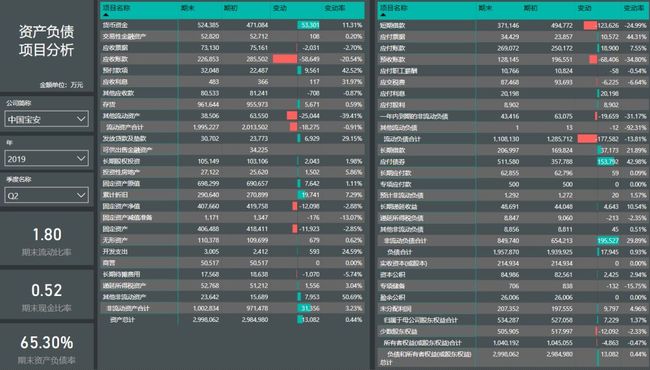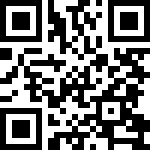前面在“
用PBI分析上市公司财务数据(一)
”中主要介绍了数据的获取、清洗,但要在PBI中实现动态的交互式分析, 搭建模型是至关重要的一步。 所谓模型可以理解为表以及表与表之间的关系,模型建的好,后续维护管理就比较容易,度量值的编写也就会相对容易。那么如何才能建立合理模型呢?
笔者认为要具备以下条件:一是理解业务数据,知道主要分析的指标及潜在的报表分析需求;二是对DAX表达计算逻辑、特性有一定的了解。
题外话:
EXCEL中最难的函数可能就是查找引用函数了,如vlookup,index,match,lookup等,特别这些函数的数组用法,如果涉及到三维引用,大部分人都会弄晕,可能一个公式半天都弄不明白,也许好不容易弄明白了,过段时间又忘记了。不过这些在PBI中将不会存在,PBI将通过模型的建立,表与表之间的关联不再与数据呈现的物理位置有关,只需要理解“上下文”这个概念。
言归正传,下面来讲下如何建立模型:
第一步:分析数据特点
从数据的结构来讲,上市公司历年的财务报表,数据关系还是比较简单的,但是,数据也有其特点,如果没有财务基础知识的话,可能在写度量值时会犯一些错误。
首先要清楚:资产负债表是一类,利润表和现金流量表属另一类!
资产负债表是时点数据,它实际上是反映公司自成立以来每个时点资产负债情况,如果在后面度量值写成=SUM(资产负债表项目),那这个度量值在一个时间段内将毫无意义,因为把各个时点的数据直接相加,没有实际意义。
首先,时间和公司名称这两个维度是必须,也很容易发现。但是后面报表科目应该怎么处理呢?其实我们能够发现,后面的报表科目其实也是一个维度,按照“
用PBI分析上市公司财务数据(一)
”处理完成后的数据,其实是一个 二维表.如果后续导出到EXCEL使用,或是直接打印出来阅读,或是用来做某几个指标的数理统计分析,这类二维表是合适的,但如果需要在PBI中分析,呈现更细致的微观分析报告,那么需要对数据进行降维处理,也就是要将后面的科目列进行逆透视操作。具体操作如下:
在PQ编辑器中对查询生成的资产负债表选择除公司代码、报告日期之外的其他列后右击,选择逆透视列,完成后更改下列名,如下:
最后,将生成的本表改名为财务报表。
虽然分析维度可以在模型建立后反复修改或添加,但由于分析维度对模型建立影响较大,因此,模型建立初最好要确定主要的分析维度。
第三步: 确定分析模型所需的表,
并设定表与表之间的关系
根据上面第二步分析得知,我们至少要有三个维度表,即时间、公司、科目维度表,有了这三个维度表后,我们就可以在后面分析中根据这些维度对数据进行切片计算。
由于待分析的财务报表数据中,日期字段仅一个即报表日期,因此建立日期表我们无需考虑过多因素,直接用DAX函数 calendarauto()建立,该函数直接扫描现有模型中的日期,自动建立涵盖现有日期字段的日期表。
具体操作如下:点击建模=》新表 ,输入 :日期表 = CALENDARAUTO()
年 = YEAR([Date]) 季度 = ROUNDUP(MONTH([Date])/3,0) 季度名称 = "Q"&[季度] 年季名称 = [年]&[季度名称]
在自动生成的日期建立这些字段主要是便于后期筛选和计算。
2、 建立公司维度表
公司维度表,即待分析的公司基本信息,在“用PBI分析上市公司财务数据(一)”中其实就已经在上交所网上得到了相关的数据,如下:3、 建立科目维度表
通过前面的分析,我们还需要一张表科目信息表用来关联财务报表数据,由于科目维度信息表比较固定,更新次数少,我们可以先在EXCEL中手工维护好后导入PBI中。 我们将科目维度表整理成以下样式,其中科目对照列是用来与财务报表建立关联的列。在PQ中选择现金流量表科目列=》在功能区选择转换=》格式=》添加后缀
考虑到原来的科目中每个都有万元,直接显示显示出来不好看,因此,我们增加一列用来在报表可视化中显示出来的名称即项目名称列,为了让显示出来的项目显示出层级,更加好看,可以在项目名称的前后增加这个字签,模拟缩进效果,(该字符在查询时可见,在可视化时不可见)如下:
先编写一个基础度量值: 值合计 = SUM('财务报表'[值])
资产负债表项目我们一般是分析期初和期末金额及结构的变化,因此我们需要建立以下度量:
(1)期末金额
期末 =VAR EndDate=MAX('日期表'[Date])//取得所选日期的最大值VAR EndAmount=CALCULATE([值合计],'日期表'[Date]=EndDate)//计算期末金额returnIF(EndAmount=0,BLANK(),EndAmount)//隐藏项目金额为0的科目
期初 =VAR CURyear=MAX('日期表'[年])VAR beginAmt=CALCULATE([期末],FILTER(ALL('日期表'),'日期表'[年]=CURyear-1&& '日期表'[季度]=4))returnbeginAmt
(3)变动金额
变动 = IF(ISBLANK([期末]),BLANK(),[期末]-[期初])
(4)变动率
变动率 = DIVIDE([变动],[期初])期末流动比率 =DIVIDE(CALCULATE([期末] ,'科目表'[科目对照]="流动资产合计(万元)"),CALCULATE([期末] ,'科目表'[科目对照]="流动负债合计(万元)"))
期末资产负债率 =DIVIDE(CALCULATE([期末] ,'科目表'[科目对照]="负债合计(万元)"),CALCULATE([期末] ,'科目表'[科目对照]="资产总计(万元)"))
期末现金比率 =DIVIDE( CALCULATE([期末] ,'科目表'[科目对照] in{"货币资金(万元)","交易性金融资产(万元)"}),CALCULATE([期末] ,'科目表'[科目对照]="流动负债合计(万元)"))
第五步,数据可视化 1. 资产项目,选择矩阵
3、选择卡片图,依次将流动比率、现金比率、资产负债率用三个卡片图显示
4、将公司简称、年、季度名称分别加入到三个切片器
调整格式,效果如下:
作者 张震 | 编辑 沐笙
—— End ——
PowerBI财务分析课程推荐
网易云课堂 扫码